הטיפ השבועי: שיחזור אוטומטי למסמכים באופיס

משתמשי תוכנות אופיס (Office) וודאי חוו לא פעם את התחושה הקשה של הפסקת חשמל בדיוק ברגע בו סיימו לכתוב את המסמך, אך טרם הספיקו לשמור. עם השדרוג בחבילות אופיס לאורך השנים, התווסף מנגנון שיחזור אוטומטי, אשר מבצע שמירה אוטומטית של המסמך ללא התערבות המשתמש. במדריך זה נכיר את מנגנון השיחזור האוטומטי – הקץ לאיבוד המידע שלכם.
שיחזור אוטומטי למסמכים בתוכנת אופיס – הגדרות
1. פתחו את אחת מתוכנות האופיס בהן אתם מעוניינים לשנות את הגדרות השיחזור, ולחצו על קובץ > אפשרויות.
2. בחלון שנפתח עברו ללשונית שמירה.
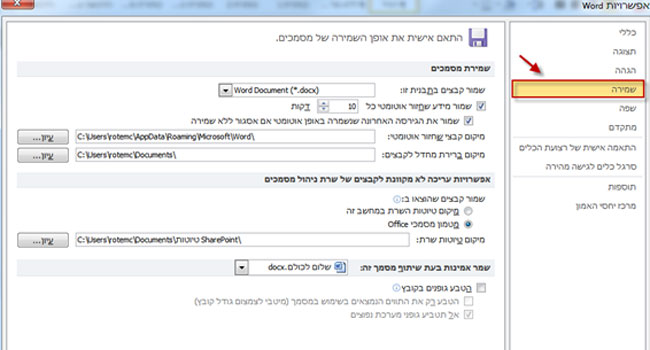
3. בלשונית זו עלינו לשים לב, כי האפשרות שמור מידע שיחזור אוטומטי כל X דקות מסומנת ב-V. אפשרות זו מפעילה או מבטלת את פעילות המנגנון.
4. לאחר שבדקנו כי המנגנון מופעל, נוכל להגדיר בכל כמה דקות יבצע המנגנון שמירה אוטומטית על ידי הגדרת מספר הדקות באופן ידני בשדה הייעודי.
5. בחלק הבא יוצגו המיקומים בהם ישמרו הקבצים:
• מיקום קבצי שיחזור אוטומטי – במיקום זה ישמרו הקבצים המיועדים לשחזור אוטומטי. לא מדובר בקבצים רגילים, ומומלץ להקצות ספריה ייעודית לקבצים מסוג זה או לשמור על ברירת המחדל.
• מיקום ברירת מחדל לקבצים – מיקום זה יופיע כברירת המחדל ברגע שנבקש לשמור קובץ בצורה מסודרת.
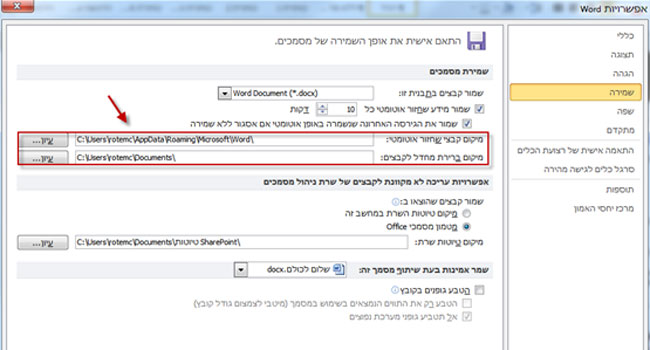
6.לאחר מכן נלחץ על כפתור אישור.
שיחזור אוטומטי למסמכים בתוכנת אופיס – שיחזור המסמכים
במידה שהתוכנה אכן נסגרה באופן לא צפוי והמידע אבד, נוכל לראות את אפשרות שיחזור המידע כבר בפתיחת התוכנה בדמות חלון שיחזור מסמכים, אשר יופיע בחלקו הימני או השמאלי של המסך (בהתאמה לשפה).
על מנת לשחזר את המידע, עלינו למקם את סמן העכבר מעל הקובץ אותו נרצה לשחזר, וללחוץ על סימון החץ הקטן שיופיע. בתפריט הבחירה נוכל לבחור האם אנו מעוניינים לשמור את המסמך המשוחזר בגרסתו הקיימת או לפתוח אותו.
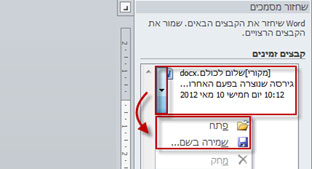
בהצלחה!
נכתב על ידי רותם כהן, צוות התמיכה של כלנית במיקרוסופט
את הטיפ הזה וטיפים נוספים ניתן למצוא באתר כלנית.
אתם מוזמנים לבקר בבלוג התמיכה של צוות כלנית במיקרוסופט.
אתם מוזמנים לבקר בדף הפייסבוק של כלנית.














תגובות
(0)